Gotech không chỉ là chiếc màn hình android ô tô cơ bản, mà là một thiết bị thông minh tích hợp đầy đủ các tính năng: điều khiển bằng giọng nói mà không cần câu lệnh mẫu, đến tích hợp các thiết bị ngoại vi như camera lùi, camera360, camera hành trình, cảm biến áp suất lốp,… Để có thể trải nghiệm được hết các tiện ích trên thiết bị này này, AKauto sẽ hướng dẫn cách sử dụng màn hình Gotech chi tiết ở ngay bài viết dưới đây.
Hướng dẫn sử dụng bản đồ dẫn đường Vietmap S1, Google Maps trên màn hình Gotech
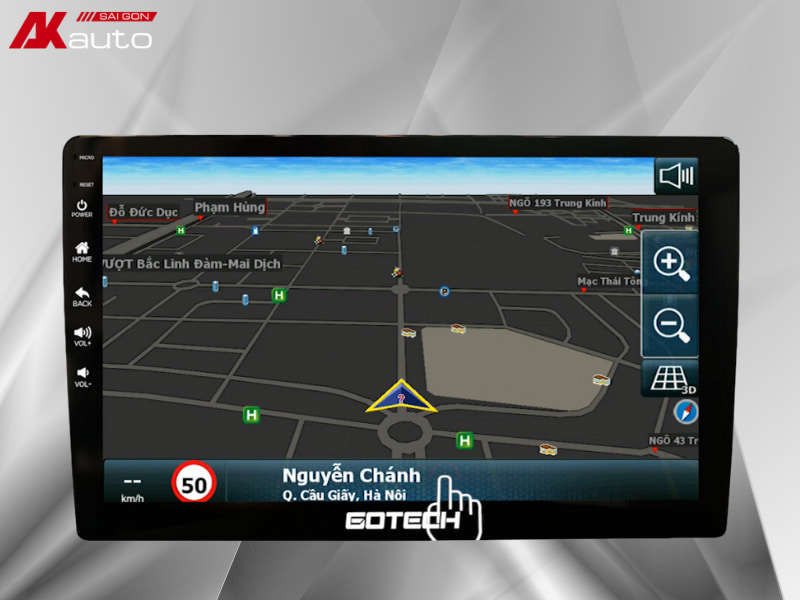
Sử dụng bản đồ dẫn đường trên màn hình Gotech
✅Cách sử dụng bản đồ Vietmap S1
Vietmap S1 là phần mềm dẫn đường được phát triển dành riêng cho người dùng Việt, với khả năng tìm đường chính xác, kèm với những cảnh báo tốc độ, cảnh báo lệch làn,… Chủ xe có thể thực hiện tìm điểm đến như sau:
– Bước 1 : Từ giao diện màn hình chính, chủ xe chọn vào biểu tượng ứng dụng Vietmap S1.
– Bước 2: Hãy nhấn vào thanh địa điểm nằm ở phía dưới màn hình -> Nhấn vào biểu tượng kính lúp “Điểm đến” -> Ấn “Tìm địa chỉ”.
– Bước 3: Chọn tỉnh thành mà bạn cần đến ở góc trái màn hình, sau đó nhập địa chỉ vào ô trắng.
– Bước 4: Sau đó bạn hãy nhấn vào nút “Đi đến”.
– Bước 5: Màn hình sẽ hiện ra bảng tùy chọn cách tìm đường: nhanh nhất, ngắn nhất, hạn chế đường cao tốc, hạn chế qua phà,… Bạn có thể một trong các mục này và nhấn tiếp “Đi đến”. -> Hoàn tất.
Mặt khác, chủ xe có thể nhấn nút trên vô lăng, và đọc câu lệnh đơn giản như : “Dẫn đường đến + địa chỉ + bằng Vietmap S1”. .
✅Cách sử dụng bản đồ Google Maps
Google Maps là ứng dụng miễn phí có thể cài đặt trực tiếp trên CH- Play và có nhiều điểm nổi bật như: giao diện dễ điều khiển, cảnh báo tắc đường,… Với Google Maps chủ xe có thể tìm điểm đến theo các bước sau:
– Bước 1: Nhấn chọn vào ứng dụng Google Maps.
– Bước 2: Nhấn vào thanh tìm kiếm và điền thông tin nơi mình cần đến. Sau đó màn hình sẽ hiện ra danh sách các địa chỉ và bạn sẽ lựa chọn điểm chính xác nhất.
– Bước 3: Ấn vào nút “Chỉ đường” -> “Bắt đầu” để tiến hành dẫn đường.
Thông thường, các đoạn đường vắng được ký hiệu bằng màu xanh, đường đông sẽ có màu vàng và đường đang tắc hiện đỏ.
Cách chạy đa nhiệm ứng dụng, chia đôi màn hình Gotech
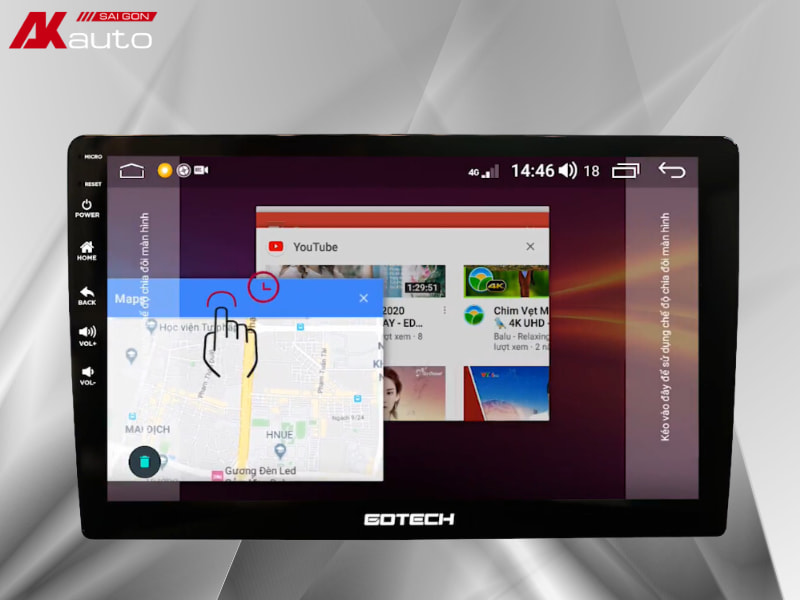
Chia đôi màn hình Gotech
Tính năng chạy đa nhiệm, chia đôi màn hình ô tô Gotech nhằm giúp anh em có thể cùng lúc xem được bản đồ chỉ đường và giải trí, hoặc 2 ứng dụng nào đó mà bạn yêu thích.
✅ Bước 1: Bạn bấm và giữ biểu tượng hai ô vuông chồng lên nhau ở góc trên cùng màn hình trong vòng 3 giây.
✅ Bước 2: Bạn hãy nhấn giữ và kéo thả ứng dụng đầu tiên sang một bên để tạo ra phần màn hình đa nhiệm.
✅ Bước 3: Bạn tiếp tục nhấn vào ứng dụng tiếp theo mà bạn muốn sử dụng.
Chỉ với 3 bước đơn giản là bạn đã thực hiện xong cách chia đôi màn hình. Từ đó, bạn sẽ không lo việc bật ứng dụng dẫn đường lên sẽ làm gián đoạn những bản nhạc, thước phim mà bạn đang thưởng thức.
Hướng dẫn sử dụng màn hình Gotech để giải trí đa phương tiện
Với những chặng đường di chuyển xa, anh em thường khá uể oải. Vì thế, màn hình ô tô Gotech đã cho phép người dùng sử dụng được rất nhiều các ứng dụng như Youtube, Zing Mp3, Radio FM, VTV Go,… để nâng trải nghiệm giải trí lên một tầm cao mới. Từ đó, những chuyến đi sẽ trở nên thú vị hơn, xóa tan cảm giác mệt mỏi.
Xem thêm bài viết liên quan: Có nên lắp màn hình android Gotech
✅Cách sử dụng Youtube trên màn hình Gotech:
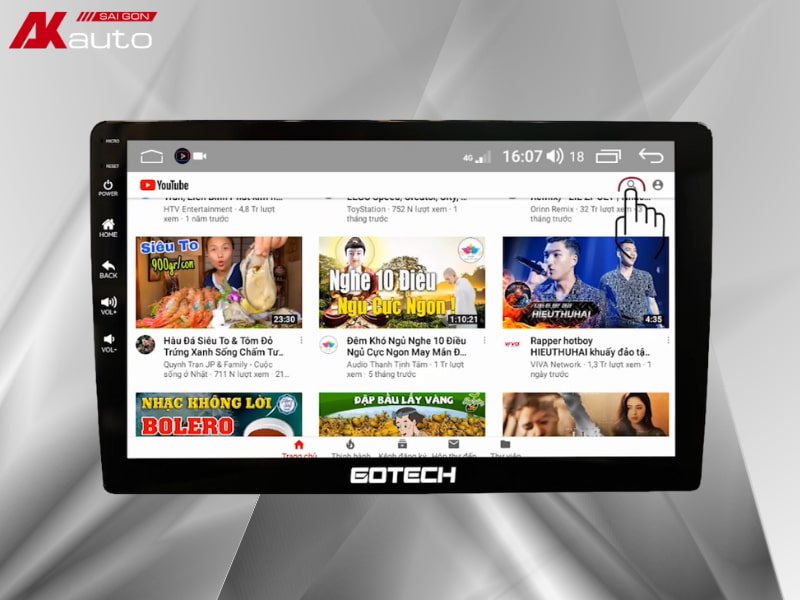
Xem Youtube
– Bước 1: Chủ xe nhấn chọn biểu tượng Youtube trên màn hình chính.
– Bước 2: Tại đây, chủ xe nhấn chọn vào thanh tìm kiếm và gõ tên các video mà bạn yêu thích.
– Bước 3: Chọn video mà bạn yêu thích rồi thưởng thức.
✅Cách nghe nhạc trên Zing MP3:
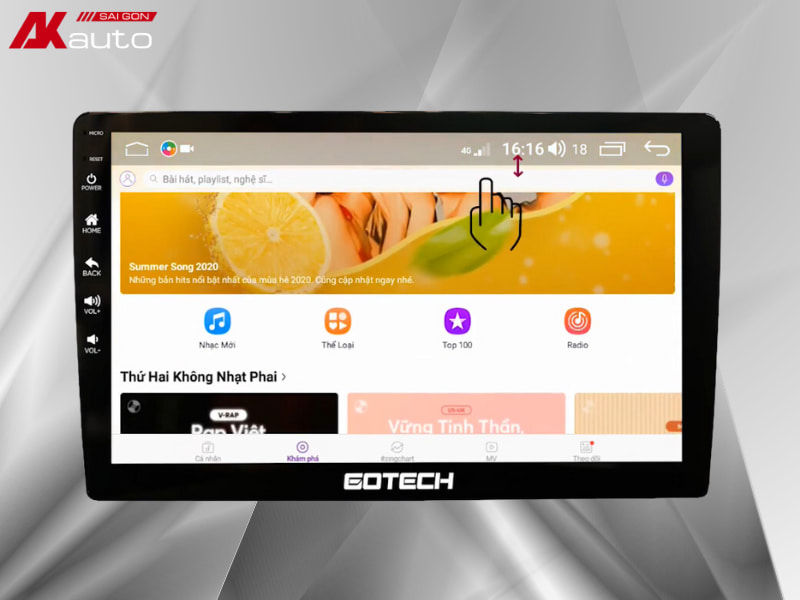
Nghe nhạc Zing Mp3
– Bước 1: Từ giao diện chính, chủ xe nhấn chọn vào biểu tượng Zing MP3.
– Bước 2: Trên cùng có thanh tìm kiếm, bạn có thể gõ các từ khóa như tên bài hát, ca sĩ, playlist,… mà bạn yêu thích.
– Bước 3: Lựa chọn bài hát trong danh sách hiển thị là hoàn tất.
✅Cách xem truyền hình trực tiếp trên VTV Go:
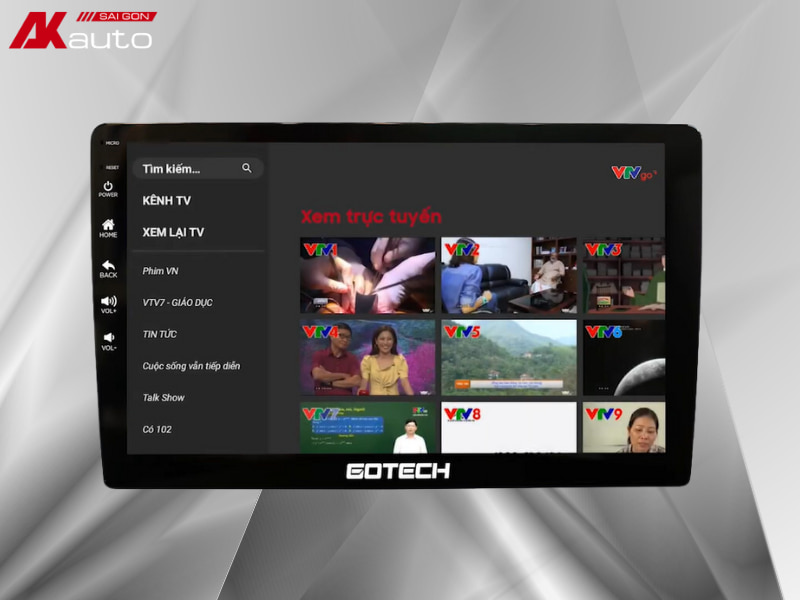
Xem truyền hình VTV Go
– Bước 1: Tương tự như cách truy cập Youtube, hay Zing Mp3, bạn hãy tìm kiếm và nhấn chọn ứng dụng VTV Go trên giao diện chính.
– Bước 2: Bên phải màn hình hiện rất nhiều mục như: Kênh TV, Xem lại TV, Phim VN, VTV7 Giáo dục, Tin tức,… Chủ xe có thể lựa chọn các kênh có sẵn hoặc tìm kiếm đài truyền hình mà bạn yêu thích.
✅Cách nghe Radio FM trên màn hình ô tô Gotech:
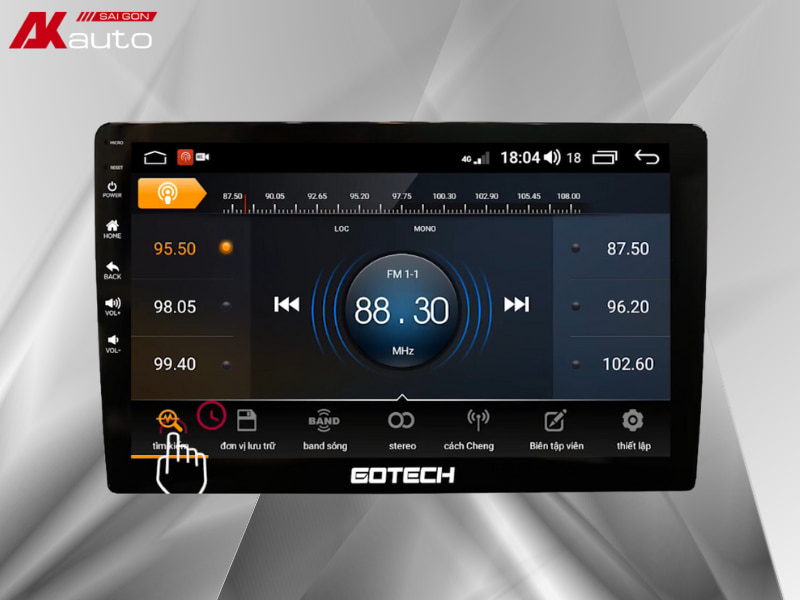
Nghe Radio FM
– Bước 1: Truy cập vào ứng dụng Radio FM.
– Bước 2: Bấm và giữ nút tìm kiếm để máy tự dò kênh tự động.
Mặt khác, màn hình hiển thị sẵn 6 kênh ở hai bên màn hình. Nếu chủ xe muốn thiết lập mới, hãy nhấn chọn vào kênh đó, sau đó di chuyển con trỏ đến vị trí tần số kênh mới rồi nhấn vào nút “đơn vị lưu trữ”.
Hướng dẫn ra lệnh giọng nói thông minh trên màn hình Gotech
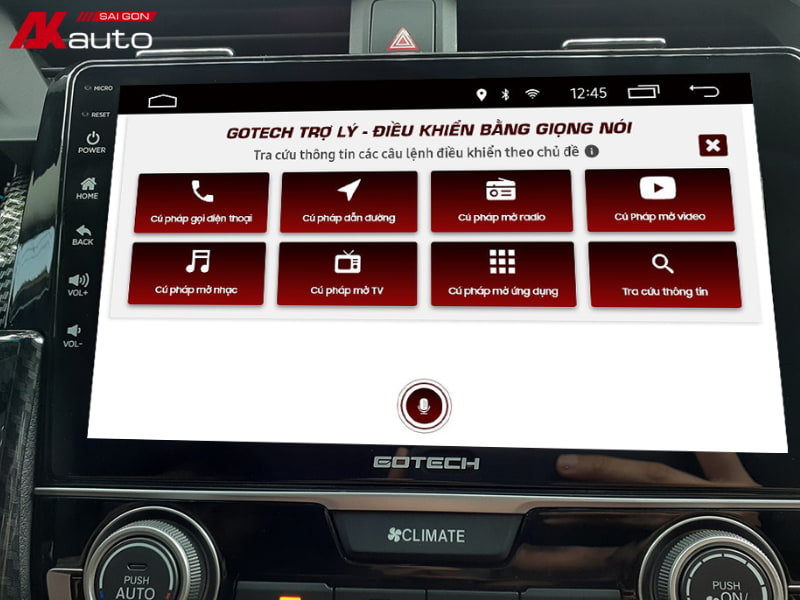
Điều khiển bằng giọng nói
Trợ lý ảo Gotech Assistant được tích hợp vào trong màn hình android ô tô, nhằm mang lại khả năng điều khiển thiết bị bằng giọng nói. Từ đó, chủ xe có thể mở ứng dụng dẫn đường, gọi điện, nghe nhạc,… mà không cần thao tác tay phức tạp, giúp anh em tập trung lái xe hơn.
✅Bước 1: Chủ xe chỉ cần nhấn vào nút G trên màn hình hoặc nút Mode trên vô lăng.
✅Bước 2: Đọc các câu lệnh như sau:
– Gọi điện thoại: Trước tiên, bạn cần phải kết nối điện thoại với màn hình, đồng bộ danh bạ và đọc câu lệnh như: Gọi/Gọi cho + Tên liên hệ.
– Để bật nhạc/ video, hãy đọc câu lệnh như sau: Mở bài hát/video + Tên bài hát/video + bằng + Zing Mp3/Youtube.
– Câu lệnh dẫn đường: Dẫn đường đến + Thông tin điểm đến + bằng + Google Maps/Navitel/Vietmap S1/…
Hướng dẫn cách kết nối điện thoại với màn hình ô tô Gotech
Kết nối bằng cổng Apple Carplay
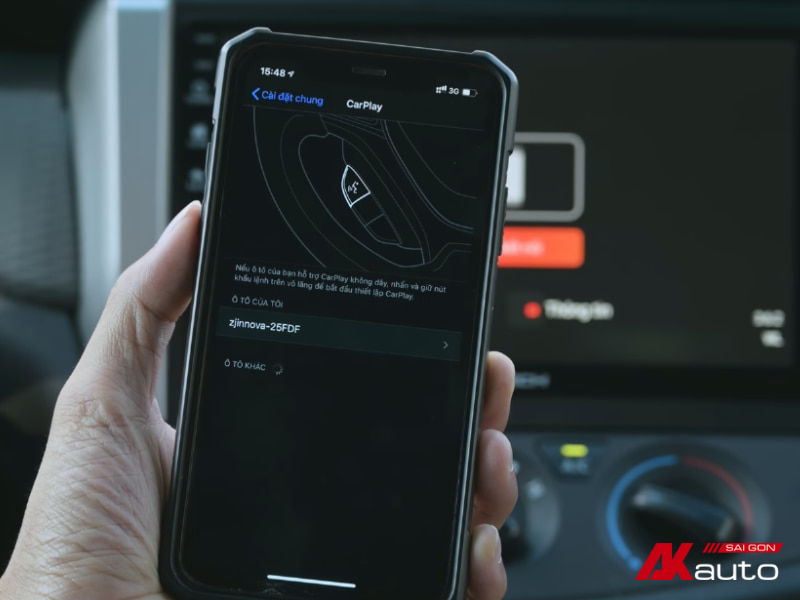
Kết nối với điện thoại bằng cổng Apple Carplay
✅Kết nối bằng cổng Apple Carplay có dây:
– Bước 1: Cắm dây cáp để kết nối điện thoại với ổ cắm USB trên màn hình Gotech.
– Bước 2: Chọn vào “Cài đặt chung” trên màn hình Iphone, sau đó vào mục “Carplay” và nhấn chọn “Yes”.
✅Kết nối bằng cổng Apple Carplay không dây:
Việc kết nối apple carplay không dây là tính năng chỉ có ở dòng màn hình GT8 Max, GT10.
– Bước 1: Bạn cần kết nối bluetooth điện thoại với màn hình Gotech.
– Bước 2: Nhấn giữ nút Voice Control -> Siri và nút Carplay trên vô lăng để bắt đầu kết nối.
– Bước 3: Sau khi tính năng Carplay được thiết lập, bạn có thể điều khiển màn hình ô tô như đang sử dụng điện thoại Iphone của mình.
Kết nối bluetooth với điện thoại
– Bước 1: Nhấn bật bluetooth trên điện thoại di động (Lưu ý cách bật bluetooth trên mỗi dòng điện thoại là khác nhau).
– Bước 2: Nhấn vào ứng dụng Bluetooth trên màn hình Gotech.
– Bước 3: Ấn vào mục “ Cài đặt bluetooth” để thiết lập tên thiết bị, mật khẩu (chìa khóa mở tất cả) kết nối.
– Bước 4: Tiếp theo, chọn vào mục “Tìm kiếm” -> “Tìm kiếm thiết bị” -> Chọn vào tên điện thoại cần kết nối -> Nhấn vào “Thiết bị kết nối” -> “Ghép nối”. Vậy là đã hoàn tất việc kết nối điện thoại và màn hình.
Hy vọng rằng, bài viết hướng dẫn sử dụng màn hình Gotech ở trên giúp anh em chủ xe có thể trải nghiệm được hết những tiện ích hấp dẫn trên thiết bị này. AKauto sẽ thường xuyên cập nhật thêm những cách sử dụng và cài đặt màn hình android ô tô mới nhất để anh em cùng tham khảo nhé.












